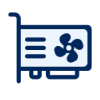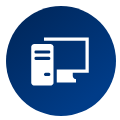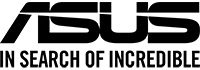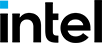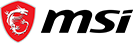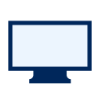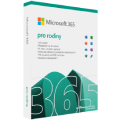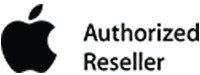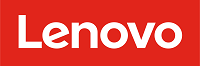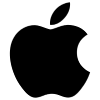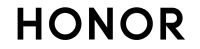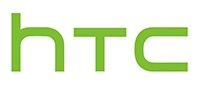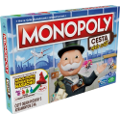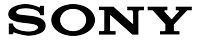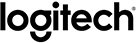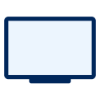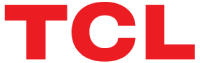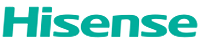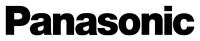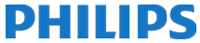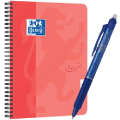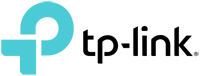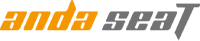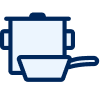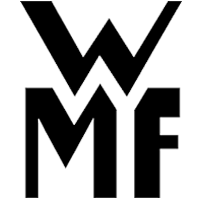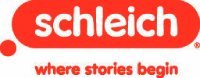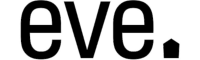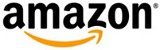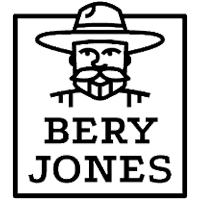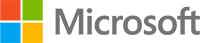Die Microsoft Office 365 Office-Suite für Einzelpersonen ist so konzipiert, dass Sie Zeit sparen und eine schnellere Bearbeitung von Dokumenten ermöglichen. Dank einer außergewöhnlich klaren Benutzeroberfläche ist die Steuerung so intuitiv wie möglich und für die Touch- und Stylus-Steuerung optimiert.
Mit Office 365 Business erhalten Sie:
- Einfache Installation von bis zu 5 Computern oder Macs, 5 Tablets und 5 Telefonen mit bekannten Betriebssystemen wie Wort, Excel, Power Point, Eine Note, Ausblick und Herausgeber mit dem Betriebssystem, das Sie bevorzugen (Windows, iOS, Android).
- OneTB-Kapazität auf OneDrive Online-Speicher , wo Ihre Dateien verfügbar und auf allen Geräten synchronisiert sind.
- Neueste Versionen und exklusive Anwendungsfunktionen nur mit Office 365-Abonnement.
- Konzipiert für den kommerziellen Einsatz.
Ideales Büropaket
Mit Office 2016 können Sie die gesamte Büro-Agenda von heute verwalten, einschließlich der Kommunikation mit Büros . Sie können auch eine PDF-Datei öffnen und den Inhalt bearbeiten oder mit minimalem Aufwand Bilder und Diagramme ausrichten. Sie können auch einen integrierten Übersetzer, ein Wörterbuch und eine Rechtschreibprüfung verwenden, um die Zusammensetzung des Satzes zu überprüfen.
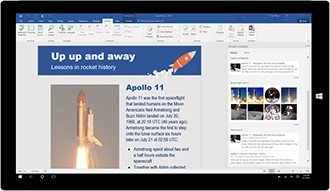

Einfache Zusammenarbeit
Beschränken Sie sich nicht auf die alten Regeln und bearbeiten Sie die Dokumente leise in mehreren Personen gleichzeitig . Platzieren Sie einfach ein bestimmtes Dokument an einem Ort im OneDrive-Cloud-Speicher.
OneDrive-Speicher
OneDrive Cloud Storage bietet Ihnen insgesamt 1 TB an Daten in Ihrer Datenbank.Sie können Dateien von überall aus freigeben oder auf sie zugreifen . Leise von Ihrem Smartphone. Sie werden niemals Ihre Daten verlieren, Sie können sie immer auf Ihrem OneDrive finden.
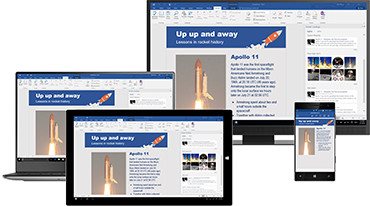
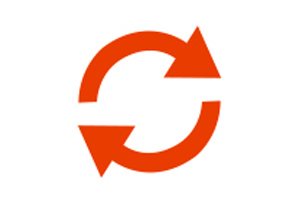
Immer auf dem neuesten Stand
Mit einem aktiven Office 365-Home-Abonnement müssen Sie sich nicht länger um das Upgrade von Office kümmern, da Sie immer über die neuesten Office-Anwendungen, -Funktionen und -Dienste verfügen.
Wie kann ich Office 365 Business OLP aktivieren?
Nachdem Sie den O365-Dienst unter der Microsoft Open-Lizenzvereinbarung bestellt haben, sendet Microsoft automatisch eine Aktivierungs-E-Mail an die Person, die in der Volumenlizenzvereinbarung als Online-Administrator aufgeführt ist . Diese E-Mail enthält einen Link zu der Seite, auf der der Onlinedienst aktiviert werden kann. Um sich im Aktivierungsportal anzumelden, benötigen Sie ein registriertes Konto "Organisationskonto / Organisationskonto". Wenn Sie noch kein Organisationskonto haben, befolgen Sie die Anweisungen und erstellen Sie es. Wenn Sie bereits über ein Organisationskonto verfügen, melden Sie sich mit diesem Konto an.
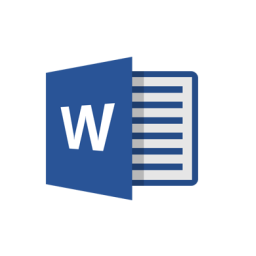
Wort
Wort ist zweifellos die am häufigsten verwendete Textbearbeitungsanwendung. Sie können nicht nur einfach Texte erstellen, sondern diese auch ganz einfach mit Ihren Freunden oder Geschäftspartnern teilen. Für den täglichen Gebrauch stehen mehr als 40 Kategorien von professionellen Vorlagen zur Verfügung. Natürlich gibt es eine perfekte Zusammenarbeit mit Objekten aus anderen Office-Anwendungen.
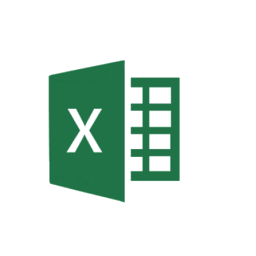
Excel
In Excel ist es möglich, numerische Daten und Textdaten in einer optimierten Tabelle oder einem Diagramm zu sortieren. Wenn Sie sie im Kontext sehen, entscheiden Sie sich besser. Mit den Zeilen und Spalten können Sie Daten hinzufügen, sortieren, filtern, Tabellen oder Diagramme mit einem interessanten und attraktiven Aussehen erstellen.
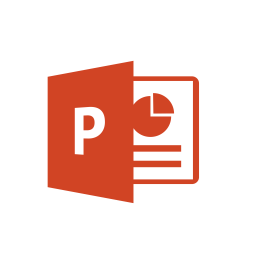
Power Point
Mit Microsoft Power Point können Sie beeindruckende Präsentationen mit beeindruckenden Effekten erstellen. Verwenden Sie den OneDrive Cloud-Speicher, um in einem größeren Team an einer Präsentation zusammenzuarbeiten. Wenn Sie sich präsentieren, haben Sie immer die notwendigen Notizen auf dem virtuellen Bildschirm.
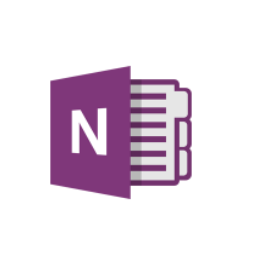
Eine Note
Sie können Notizen zeichnen, per Hand eingeben, über die Tastatur eingeben oder durch Klicken oder Ziehen hinzufügen. Notizen werden gespeichert, nach Eine Note auf anderen Geräten gesucht und synchronisiert.
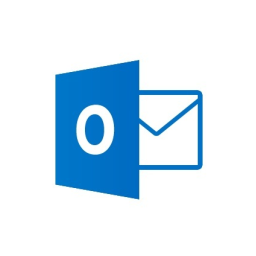
Ausblick
Eine bekannte Ausblick-Umgebung bietet Ihnen eine professionelle Lösung für Ihre Business-Agenda. Sie können nicht nur E-Mails, sondern auch freigegebene Kalender, Aufgaben und Kontakte freigeben.
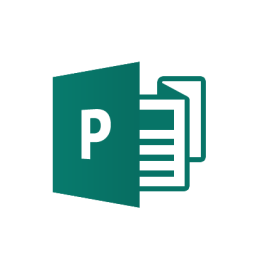
Herausgeber
Drucken und teilen Sie professionell aussehende Publikationen. Der Herausgeber führt intuitiv Visitenkarten, Broschüren und Webseiten aus. Nur für PC entwickelt.
Verwandte Anleitungen
Verwenden von OneDrive unter iOS (iPhone, iPad)
Erstinstallation und Einrichtung
- Sie können die OneDrive Mobile App kostenlos auf Ihrem iPhone oder iPad im Apple App Store herunterladen .
- Nachdem Sie die neu heruntergeladene Anwendung gestartet haben, melden Sie sich mit Ihrem Microsoft-Konto an, mit dem Sie Office 365 aktiviert haben.
- Nach der Installation der Anwendung empfehlen wir, dass Sie automatische Sicherungskopien von Fotos erstellen, die Sie mit Ihrem Telefon oder Tablet aufgenommen haben. Klicken Sie in der unteren Leiste der App auf die Schaltfläche "I" und tippen Sie im Bereich "Optionen" auf Aufnahme von der Kamera und schalten Sie sie mit dem Schalter ein.
Mit Dateien arbeiten
- OneDrive kann auch Dateien speichern, die Ihnen wichtig sind.
- Klicken Sie oben in OneDrive auf das Symbol Hinzufügen (Pluszeichen).
- Verwenden Sie diese Funktion, um neue Ordner zu erstellen, Fotos und Videos hochzuladen, vorhandene Dateien auszuwählen, neue Dokumente zu erstellen oder sogar Visitenkarten, Dokumente oder Karten zu scannen.
Weitere nützliche iOS OneDrive-Lernprogramme finden Sie unter Verwenden von OneDrive unter iOS .
Verwenden von OneDrive für Android (Telefone und Tablets)
Erstinstallation und Einrichtung
- Sie können die OneDrive Mobile App kostenlos auf Ihrem Smartphone oder Tablet bei Google Play herunterladen.
- Nachdem Sie die neu heruntergeladene Anwendung gestartet haben, melden Sie sich mit Ihrem Microsoft-Konto an, mit dem Sie Office 365 aktiviert haben.
- Nach der Installation der Anwendung sollten Sie sicherstellen, dass Sie automatische Sicherungskopien von Fotos erstellt haben, die Sie mit Ihrem Telefon oder Tablet aufgenommen haben. Tippen Sie oben links in der App auf das Menüsymbol und dann unten in der App auf das Symbol Einstellungen. Vergewissern Sie sich im Abschnitt Optionen, dass die Aufnahme von der Kamera aktiviert ist, oder tippen Sie auf und stellen Sie die entsprechenden Einstellungen ein.
Mit Dateien arbeiten
- OneDrive kann auch Dateien speichern, die Ihnen wichtig sind. Dateien wie Dokumente, Eine Note-Notizblöcke, Fotos, Videos oder Audiodateien können mit dem Upload-Tool hochgeladen werden.
- Öffnen Sie in OneDrive den Ordner, in dem Sie die Datei hinzufügen möchten.
- Tippen Sie unten auf dem Bildschirm auf die orangefarbene Schaltfläche mit dem Plus-Symbol und wählen Sie dann die Funktion aus, die Sie verwenden möchten.
- Klicken Sie auf die Datei, die Sie hochladen möchten. Es wird in den von Ihnen geöffneten Ordner hochgeladen.
Weitere nützliche Android OneDrive-Lernprogramme finden Sie unter Verwenden von OneDrive für Android .
OneDrive auf Ihrem Windows Phone verwenden
Erstinstallation und Einrichtung
- OneDrive Mobile ist direkt in Windows 10 Mobile Phone enthalten.
- Stellen Sie sicher, dass Sie bei OneDrive mit einem Microsoft-Konto angemeldet sind, mit dem Sie Office 365 aktiviert haben. Wenn dies nicht der Fall ist, fügen Sie es Ihrer Anwendung hinzu.
- Nach der Installation der Anwendung empfehlen wir, dass Sie automatische Sicherungskopien von Fotos erstellen, die Sie mit Ihrem Telefon oder Tablet aufgenommen haben. Berühren Sie in OneDrive das Menüsymbol oben links und dann Einstellungen, und vergewissern Sie sich, dass der Inhalt der Kamera aktiviert ist.
- Wenn Sie auch Videos automatisch aufzeichnen möchten, die Sie mit Ihrem Telefon aufnehmen, stellen Sie auch den Schalter "Videos einschließen" auf "Ein".
Mit Dateien arbeiten
- OneDrive kann auch Dateien speichern, die Ihnen wichtig sind.
- Klicken Sie in OneDrive auf Hinzufügen (Plus), um die Dateien auszuwählen, die Sie hochladen möchten.
Aktivieren Sie Office 365
- Wechseln Sie auf Ihrem Computer, Tablet oder Telefon zu Ihrem Webbrowser unter www.Büro.com / Einrichtung
- Melden Sie sich mit Ihrem Microsoft-Konto an, das Sie auf Ihrem PC, Tablet, Windows Phone oder in Anwendungen wie OneDrive, Skype oder Xbox verwenden. Wenn Sie noch kein Microsoft-Konto haben, können Sie es einfach mit der E-Mail-Adresse erstellen, die Sie normalerweise verwenden. Speichern Sie Ihre Anmeldedaten sorgfältig.
- Geben Sie den 25-stelligen Code (Produktschlüssel) ein, den Sie per E-Mail erhalten haben, wählen Sie das Land und die Sprachversion aus und klicken Sie auf Weiter.
- Ihr Microsoft-Konto verfügt jetzt über einen aktiven OneDrive-Speicher.
- Folgen Sie den Anweisungen auf dem Bildschirm, um Office-Anwendungen auf Ihrem Computer oder Mac auszuführen. Sie können Office 365 auch mit OneDrive auf Ihrem Telefon verwenden. Im Folgenden finden Sie ein kurzes Tutorial mit einigen Tipps und Tricks (wie Sie Ihre Fotos speichern können).
- Um Ihr Konto zu verwalten, besuchen Sie bitte das www.Büro.com / meinkontoDort können Sie Office-Anwendungen auch auf anderen Geräten installieren oder mit Ihren Lieben teilen.
Weitere nützliche OneDrive für Windows-Lernprogramme finden Sie unter Verwenden von OneDrive auf einem Windows Phone .
1 - Herausgeber und Zugriff sind nur für PCs verfügbar
2 - Eine vollständige Übersicht über die Systemanforderungen, einschließlich Tablet- und Smartphone-Anforderungen, finden Sie im Internet.Büro.com / Informationen
3 - Ein Skype-Konto ist erforderlich. Sie können keine Sonder- und Prämiennummern oder Nummern anrufen, die keinem geografischen Gebiet zugewiesen sind. Anrufe zu Handynummern sind nur in ausgewählten Ländern verfügbar. Details hier http: // aka.ms / skype_detail